怎么把一个excel的数据匹配到另一个excel表格上?
发布时间:2021年01月19日 11:20
随着Excel表格的功能越来越强大,我们遇到的问题也越来越多。近期,我又被一个问题难住了,那就是:怎么把一个excel的数据匹配到另一个excel表格上呢?我研究了好久,终于找到了方法,下面是我的教程分享,一起来看一下吧!
方法步骤:
1、在电脑上先安装好excel软件,并双击excel软件的图标打开两个空表,如下图所示:
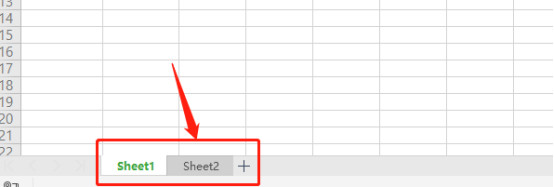
2、接着,我们在【Sheet2】的空白表中输入原始数据。(如图所示)
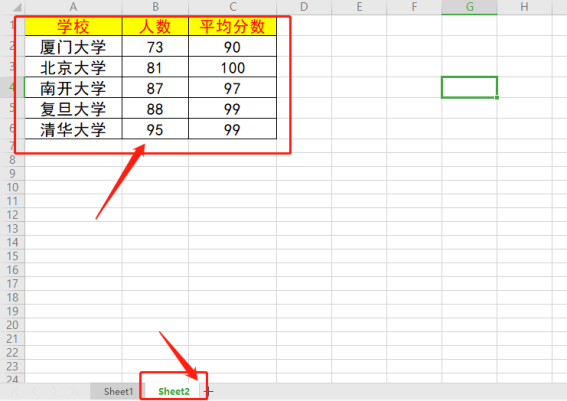
3、就是把另外一个【Sheet1】表格作为要匹配的目标空白表!我们也先输入原始需要匹配的学校,这一栏里的其中3个目标学校数据。(如图所示)
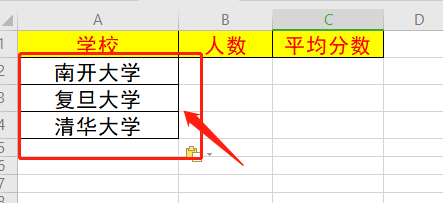
4、接着,我们在【Sheet1】表中的【目标学校】后面那个单元格内输入【=vl】,并双击自动弹出来的蓝色【VLOOKUP】函数部分。(如图所示)
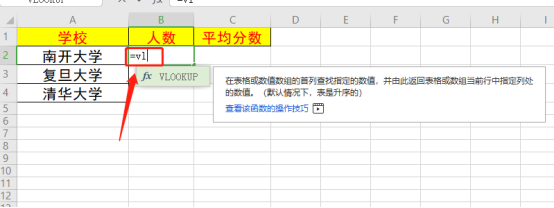
5、我们在【vlookup】后面括号内输入要找的,且第一个目标学校位置【南开大学】的坐标,即【A2】;或者,我们可以直接用鼠标点击【南开大学】,也会在括号后面出现【A2字样】。(如图所示)
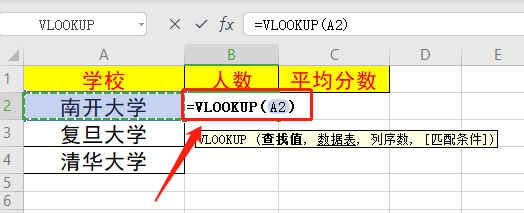
6、我们在【A2】后面输入英文输入法状态下的【逗号】;然后,我们切换到【Sheet2】中,并选中【Sheet2】中所有的原始数据(也就是出现一个虚线框)。(如图所示)
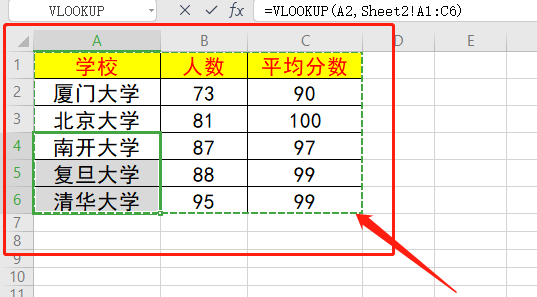
7、我们再次切换回【Sheet1】的【vlookup函数】后面的括号中;输入【英文输入法】状态下的【逗号】。(如图所示)
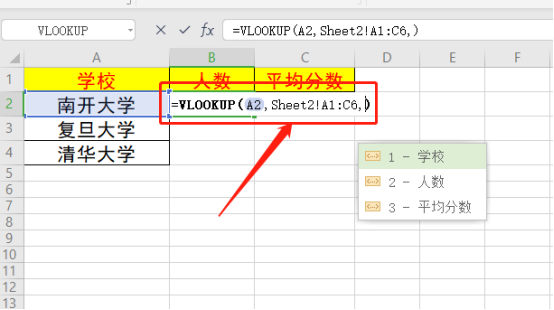
8、输入【Sheet2】中需要匹配的数据是第几列,填写列的数字即可。比如:要第2列的分数,所以写【2】;然后,再次输入英文状态下的【逗号】,选择【精确匹配】即可在【Sheet1】中得到【南开大学】的分数。
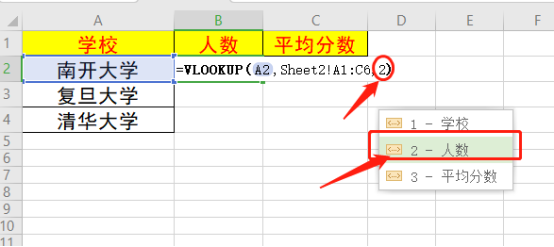
9、最后,我们在【68的单元格】的右下角让鼠标变成【实心十字符号】,往下拉动就可以匹配出其他数据了。
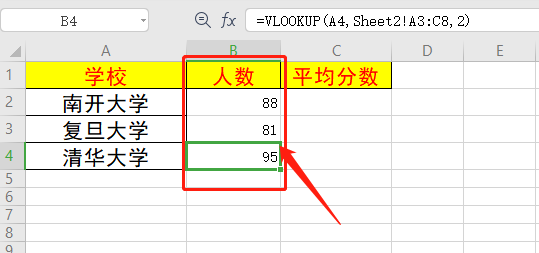
好了,我们今天到这里结束了,你们学会了吗?我们下期再见吧!
本篇文章使用以下硬件型号:联想小新Air15;系统版本:win10;软件版本:Microsoft Excel2020。




